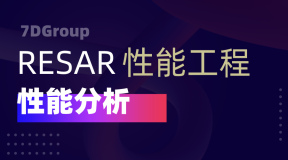最近项目里面用到了底部的弹出提示框,UI小姐姐本着设计样式还是ios的好看原则。设计了一个ios样式的底部弹出提示框。OK OK anyway,类似样式并不少见,实现方式有很多,网上随便找一个吧,还不满大街都是。嗯哼,确实不少。但是 !!! 不是讲代码就是讲布局,或者使用方法挺麻烦。
用的时候还要自己手写这部分代码,麻烦不麻烦?作为一名注定要改变世界的程序猿,你让我天天写这个?这是不能忍的。就没有简单的,快捷的,高效的,一句话就能搞定的吗?
有需求就有产品,所以,这个BottomMenu产生了。GitHub项目地址

先来看下效果:

How to use:
Step 1. Add the JitPack repository to your build file
Add it in your root build.gradle at the end of repositories:
allprojects {
repositories {
...
maven { url 'https://jitpack.io' }
}
}Step 2. Add the dependency
dependencies {
compile 'com.github.zhaolei9527:BottomMenu:v1.0.1'
}Activity文件代码:(一句话,有木有?很简单,有木有?)
基本用法:
new BottomMenuFragment(MainActivity.this)
.addMenuItems(new MenuItem("从相册选择"))
.addMenuItems(new MenuItem("拍照"))
.setOnItemClickListener(new BottomMenuFragment.OnItemClickListener() {
@Override
public void onItemClick(TextView menu_item, int position) {
Toast.makeText(MainActivity.this, menu_item.getText().toString().trim(), Toast.LENGTH_SHORT).show();
}
})
.show();带Title用法:
new BottomMenuFragment(MainActivity.this)
.setTitle("标题")
.addMenuItems(new MenuItem("从相册选择"))
.addMenuItems(new MenuItem("拍照"))
.setOnItemClickListener(new BottomMenuFragment.OnItemClickListener() {
@Override
public void onItemClick(TextView menu_item, int position) {
Toast.makeText(MainActivity.this, menu_item.getText().toString().trim(), Toast.LENGTH_SHORT).show();
}
})
.show();指定条目样式用法:
new BottomMenuFragment(MainActivity.this)
.setTitle("标题")
.addMenuItems(new MenuItem("从相册选择", MenuItem.MenuItemStyle.COMMON))
.addMenuItems(new MenuItem("拍照", MenuItem.MenuItemStyle.STRESS))
.setOnItemClickListener(new BottomMenuFragment.OnItemClickListener() {
@Override
public void onItemClick(TextView menu_item, int position) {
Toast.makeText(MainActivity.this, menu_item.getText().toString().trim(), Toast.LENGTH_SHORT).show();
}
})
.show();全部一句话搞定,还有更多功能可以自己发掘一下。
最后看下组件代码:
整体结构为三个文件,BottomMenuFragment为弹出主体内容,MenuItem为条目对象的POJO,MenuItemAdapter顾名思义是条目的适配器。代码逻辑实现方法其实挺简单,大同小异,只不过对于代码进行封装使操作更加便捷,简单且迅速。
BottomMenuFragment文件:
public class BottomMenuFragment extends DialogFragment {
private final String TAG = "BottomMenuFragment";
private Activity context;
private OnItemClickListener mOnItemClickListener;
private boolean showTitle = false;
private String BottomTitle = "";
public BottomMenuFragment(Activity context) {
this.context = context;
}
private List<MenuItem> menuItemList = new ArrayList<MenuItem>();
public List<MenuItem> getMenuItems() {
return menuItemList;
}
public void addMenuItems(List<MenuItem> menuItems) {
this.menuItemList.addAll(menuItems);
}
public BottomMenuFragment addMenuItems(MenuItem menuItems) {
menuItemList.add(menuItems);
return this;
}
public BottomMenuFragment setTitle(String BottomTitle) {
showTitle = true;
this.BottomTitle = BottomTitle;
return this;
}
public void show() {
this.show(context.getFragmentManager(), "BottomMenuFragment");
}
@Override
public void onCreate(Bundle savedInstanceState) {
super.onCreate(savedInstanceState);
}
@Override
public View onCreateView(LayoutInflater inflater, ViewGroup container,
Bundle savedInstanceState) {
// Inflate the layout for this fragment
getDialog().requestWindowFeature(Window.FEATURE_NO_TITLE);
getDialog().getWindow().setBackgroundDrawable(new ColorDrawable(Color.TRANSPARENT));//设置背景透明
getDialog().getWindow().setWindowAnimations(R.style.menu_animation);//添加一组进出动画
View view = inflater.inflate(R.layout.fragment_bottom_menu, container, false);
//view.setAnimation(AnimationUtils.loadAnimation(getActivity(), R.anim.menu_appear));//添加一个加载动画,这样的问题是没办法添加消失动画,有待进一步研究
((TextView) view.findViewById(tv_cancel)).setOnClickListener(new View.OnClickListener() {
@Override
public void onClick(View v) {
Log.i(TAG, "onClick: tv_cancel");
BottomMenuFragment.this.dismiss();
}
});
if (showTitle) {
menuItemList.add(0, new MenuItem(BottomTitle, MenuItem.MenuItemStyle.COMMON));
}
ListView lv_menu = (ListView) view.findViewById(R.id.lv_menu);
MenuItemAdapter menuItemAdapter = new MenuItemAdapter(getActivity().getBaseContext(), this.menuItemList);
lv_menu.setAdapter(menuItemAdapter);
lv_menu.setOnItemClickListener(new AdapterView.OnItemClickListener() {
@Override
public void onItemClick(AdapterView<?> parent, View view, int position, long id) {
Log.i(TAG, "onClick: ");
if (mOnItemClickListener != null) {
if (showTitle) {
if (position == 0) {
return;
}
}
TextView menu_item = (TextView) view.findViewById(R.id.menu_item);
mOnItemClickListener.onItemClick(menu_item, position);
dismiss();
}
}
});
return view;
}
public interface OnItemClickListener {
void onItemClick(TextView menu_item, int position);
}
public BottomMenuFragment setOnItemClickListener(@Nullable OnItemClickListener listener) {
mOnItemClickListener = listener;
return this;
}
@Override
public void onDestroyView() {
super.onDestroyView();
Log.i(TAG, "onDestroyView: ");
}
@Override
public void onAttach(Context context) {
super.onAttach(context);
Log.i(TAG, "onAttach: ");
}
@Override
public void onDetach() {
super.onDetach();
Log.i(TAG, "onDetach: ");
}
@Override
public void onStart() {
super.onStart();
Log.i(TAG, "onStart: ");
//设置弹出框宽屏显示,适应屏幕宽度
DisplayMetrics dm = new DisplayMetrics();
getActivity().getWindowManager().getDefaultDisplay().getMetrics(dm);
getDialog().getWindow().setLayout(dm.widthPixels, getDialog().getWindow().getAttributes().height);
//移动弹出菜单到底部
WindowManager.LayoutParams wlp = getDialog().getWindow().getAttributes();
wlp.gravity = Gravity.BOTTOM;
// wlp.width = WindowManager.LayoutParams.MATCH_PARENT;
getDialog().getWindow().setAttributes(wlp);
}
@Override
public void onStop() {
this.getView().setAnimation(AnimationUtils.loadAnimation(getActivity(), R.anim.menu_disappear));
super.onStop();
}
}MenuItemAdapter文件:
public class MenuItemAdapter extends BaseAdapter {
private Context context;//运行上下文
private LayoutInflater listContainer; //视图容器
private List<MenuItem> menuItems;
public MenuItemAdapter(Context _context, List<MenuItem> _menuItems){
this.context = _context;
this.listContainer = LayoutInflater.from(_context);
this.menuItems = _menuItems;
}
@Override
public int getCount() {
return this.menuItems.size();
}
@Override
public Object getItem(int position) {
if(position >= menuItems.size() || position < 0) {
return null;
} else {
return menuItems.get(position);
}
}
@Override
public long getItemId(int position) {
return position;
}
@Override
public View getView(int position, View convertView, ViewGroup parent) {
View view = convertView;
if(convertView == null) {
view = listContainer.inflate(R.layout.menu_item, null);
}
MenuItem menuItem = menuItems.get(position);
TextView textView = (TextView) view.findViewById(R.id.menu_item);
textView.setText(menuItem.getText());
if(menuItems.size() == 1) {
textView.setBackgroundResource(R.drawable.bottom_menu_btn_selector);
} else if(position == 0) {
textView.setBackgroundResource(R.drawable.bottom_menu_top_btn_selector);
} else if(position < menuItems.size() - 1) {
textView.setBackgroundResource(R.drawable.bottom_menu_mid_btn_selector);
} else {
textView.setBackgroundResource(R.drawable.bottom_menu_bottom_btn_selector);
}
if(menuItem.getStyle() == MenuItem.MenuItemStyle.COMMON) {
textView.setTextColor(ContextCompat.getColor(context, R.color.bottom_menu_btn_text_commom_color));
} else {
textView.setTextColor(ContextCompat.getColor(context, R.color.bottom_menu_btn_text_stress_color));
}
return view;
}
}MenuItem文件:
public class MenuItem {
public MenuItem() {
}
/**
* @param _item_name 菜单项名称
* @param _text 菜单项显示内容
* @param _style 菜单类型
*/
public MenuItem(String _item_name, String _text, MenuItemStyle _style) {
this.item_name = _item_name;
this.text = _text;
this.style = _style;
}
public MenuItem(String _text, MenuItemStyle _style) {
this.text = _text;
this.style = _style;
}
public MenuItem(String _text) {
this.text = _text;
}
private String item_name;
private String text;
private MenuItemStyle style = MenuItemStyle.COMMON;
public String getItem_name() {
return item_name;
}
public String getText() {
return text;
}
public MenuItemStyle getStyle() {
return style;
}
public void setItem_name(String item_name) {
this.item_name = item_name;
}
public void setText(String text) {
this.text = text;
}
/**
* @param style 菜单类型
*/
public void setStyle(MenuItemStyle style) {
this.style = style;
}
public enum MenuItemStyle {
COMMON, STRESS
}
}总结
代码整体满足了一句话搞定高仿ios底部弹出提示框的功能,当然,
有了需求才有了功能,有了想法才有了创作,你的反馈会是使我进步的最大动力。
觉得还不够方便?还想要什么功能?告诉我!欢迎反馈,欢迎Star。源码入口:BottomMenu-GitHub项目地址